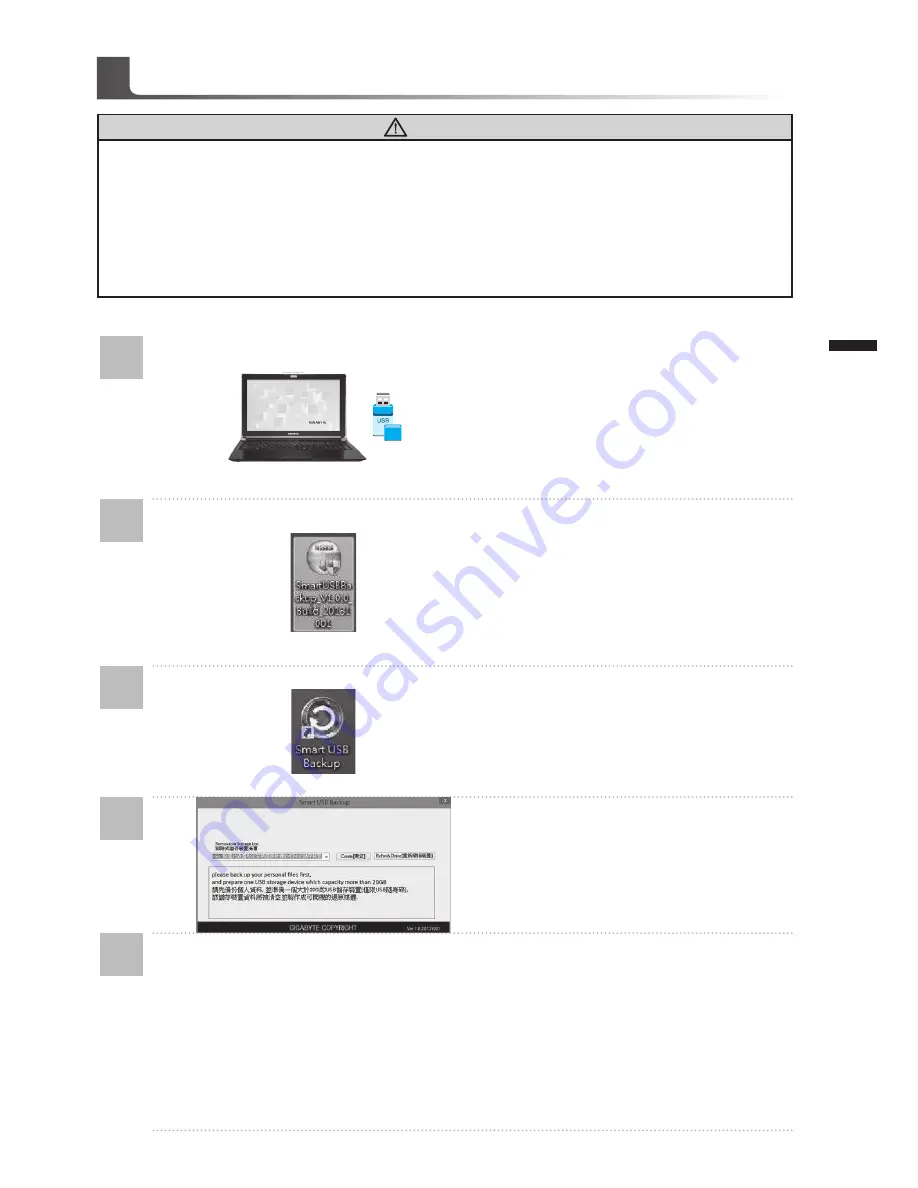
D
eutsch
11
D
eutsch
10
Smart USB Backup Guide
ACHTUNG
●
Sie können mit dieser Anwendung ein Backup Ihres Systems erstellen, um einen Verlust Ihres Systems
im Falle von Schäden am Gerät zu vermeiden.
●
Sollten Sie die Datenträger ihres Gerätes austauschen, können Sie mit dieser Anwendung ein Backup
Ihres Systems erstellen und es nach dem Tausch der Datenträger wiederherstellen
●
Bevor Sie Ihr System mit dem USB Backup wiederherstellen möchten, stellen Sie sicher, dass Sie ein
Backup Ihrer Dateien erstellt haben
●
Bitte schließen Sie Ihr Gerät während des Backups an eine Stromquelle, schalten Sie Ihr System
während des Backups nicht aus und entfernen Sie nicht den USB-Datenträger
1
>20G
•
B it te sc hließ en Sie Ihren US B -
Datenträger mit mindestens 20GB
freiem Speicher an Ihrem Gerät an, um
ein Image Ihres Systems zu erstellen
(Bitte speichern Sie Ihre Daten von
Ihrem USB-Datenträger, da diese
Daten während des Vorgangs vom
USB-Datenträger entfernt werden)
2
•
Legen Sie die Driver Disk in ihr
optisches Laufwerk und starten Sie die
Installation des "Smart USB Backup"
(Sollte kein optisches Lauf wer k
integriert sein, nutzen sie bitte ein
externes optisches Laufwerk oder laden
sie den Treiber von folgender Seite
runter: http://www.gigabyte.com
3
•
Starten Sie nach der Installation das
"Smart USB Backup"
4
•
Wählen Sie vom Drop-Down Menü
Ihren USB-Datenträger und starten Sie
die Erstellung der Recovery USB Disk
5
•
Nach der Erstellung der Recovery Disc erscheint ein neues Fenster
•
Drücken Sie während des Startens des Systems die F12 Taste, falls Sie Ihr System
wiederherstellen möchten. Wählen Sie "boot from recovery disk". Ihr System wird nun
wiederhergestellt
•
Die Wiederherstellung dauert etwa 30 Minuten (Die Zeit kann je nach Modell Ihres
USB-Datenträgers variieren)
Содержание Aero 14
Страница 1: ...Aero 14 Italiano Espa ol Fran ais Deutsch Indonesia...
Страница 16: ...1 www gigabyte tw 1 2 3 Windows GIGABYTE 1 2 3 USB Charging Port 100 240Vac 50 60Hz 19 5V 7 7A...
Страница 17: ...2 GIGABYTE 1 2 3 4 x2 5 6 7 8 LED 1 2 10 11 30 31 50 51 70 71 90 90 2 1 3 6 8 7 5 4 1 30 10 2 2 2 1...
Страница 19: ...4 Fn F1 F12 Fn F1 Fn F2 Fn F3 Fn F4 Fn F5 Fn F6 Fn F7 Fn F8 Fn F9 Fn F10 Fn F11 Fn F12 Fn Space Marco Hub...
Страница 21: ...6 3 Macro Hub 1 Macro Key a G Macro Key b Macro Key c d...
Страница 22: ...7 2 a 100 Macro Key 13 1 8 3 7 6 10 11 9 5 2 4 12 b 1 2 3 4 5 6 7 8 9 10...
Страница 23: ...8 11 12 13 c pause Save d...
Страница 24: ...9 3 Macro Hub 1 2 3 1 GIGABYTE Macro Hub 2 3...
Страница 30: ...1 www gigabyte cn 1 2 3 Windows GIGABYTE 1 2 3 USB Charging Port...
Страница 31: ...2 1 2 3 4 x2 5 6 7 8 LED 1 2 10 11 30 31 50 51 70 71 90 90 GIGABYTE 2 1 3 6 8 7 5 4...
Страница 33: ...4 Fn F1 F12 Fn F1 Fn F2 Fn F3 Fn F4 Fn F5 Fn F6 Fn F7 Fn F8 Fn F9 Fn F10 Fn F11 Fn F12 Fn Space Marco Hub...
Страница 35: ...6 3 Macro Hub 1 Macro Key a G Macro Key b Macro Key c d...
Страница 36: ...7 2 a 100 Macro Key 13 1 8 3 7 6 11 9 5 2 4 12 10 b 1 2 3 4 5 6 7 8 9 10...
Страница 37: ...8 11 12 13 c pause Save d...
Страница 38: ...9 3 Macro Hub 1 2 3 1 GIGABYTE Macro Hub 2 3...
Страница 41: ...12 2 1 3 F9 Reset this PC GIGABYTE Smart Recovery Troubleshoot Continue Windows 10 Windows 10 DOS Windows...
Страница 44: ...1 www gigabyte com 1 AC 2 AC DC In 3 1 2 3 USB Charging Port...
Страница 45: ...2 1 2 3 LED 4 x2 5 6 7 8 LED 1 2 10 11 30 31 50 51 70 71 90 90 LED HDD 2 1 3 6 8 7 5 4...
Страница 46: ...3 1 2 HDMI 3 USB 3 0 4 5 SD 1 USB 3 1 2 3 USB 3 0 USB 4 USB 3 0 5 DC in 3 4 1 2 5 1 3 2 4 5 112 F 45 C 22...
Страница 47: ...4 Fn Fn F1 Fn F2 Fn F3 Fn F4 Fn F5 Fn F6 Fn F7 Fn F8 Fn F9 Fn F10 Fn F11 Fn F12 Fn Space G 3 G1 G2 G3 G4 G5...
Страница 48: ...5 1 2 4 5 1 3 2 1 2 3 4 5 G1 G2...
Страница 49: ...6 3 1 a G b c d...
Страница 50: ...7 2 a 100 13 1 8 3 7 6 10 11 9 5 2 4 12...
Страница 51: ...8 b 1 2 3 4 5 6 7 8 9 10 11 12 13...
Страница 52: ...9 c d 3 1 2 3 1 2 3...
Страница 53: ...10...
Страница 55: ...12 10 2 1 3 F9 2 Reset this PC PC GIGABYTE Smart Recovery PC PC Troubleshot Continue 10 PC...
















































